
Sisu
- Üldised Windows 10 probleemid:
- Üldised Windows 10 probleemid:
- Üldised Windows 10 probleemid: parandage Windows 10 kaamera rakendus
- Ühised Windows 10 probleemid: kuidas parandada Windows 10 probleeme, kui midagi muud ei tööta
- Üldised Windows 10 probleemid: kuidas parandada Windows 10 rakendusi
- Üldised Windows 10 probleemid: kuidas lisada muusikat Microsoft Groove'ile
- Üldised Windows 10 probleemid: OneDrive'i failid puuduvad
- Üldised Windows 10 probleemid: veebilehtede avamine Internet Exploreris
- Üldised Windows 10 probleemid: Cortana ei tööta
- Üldised Windows 10 probleemid: Word Mobile & Office 365 dokumente ei saa redigeerida
- Tavapärased Windows 10 probleemid: filmid ja TV ei video
- Üldised Windows 10 probleemid: Start Menu Won't Open
- Üldised Windows 10 probleemid: Microsoft Edge ei avanud veebilehti
- Üldised Windows 10 probleemid: ei saa heli saada
- Üldised Windows 10 probleemid: puuduvad taastekandjad (uus)
- Üldised Windows 10 probleemid: rakendusi ei saa Windows Store'ist alla laadida
Miljonid kasutajad on uuendanud või ostnud uusi arvuteid, mis on varustatud Microsofti Windows 10 operatsioonisüsteemiga. Operatsioonisüsteem on parim, mida Microsoft on mõnda aega pakkunud, segades asju, mida kasutajad Windows 8-st armastasid ja Windows 7 kasulikkust. On mõningaid tavapäraseid Windows 10 probleeme, mis ikka veel üles kerkivad.

Loe: Windows 10 ülevaade: armastussuhe
Microsoft plaanib vabastada uued funktsioonid ja tarkvaramuudatused, et lahendada Windows 10 probleeme juba aastaid. Näiteks on kevadeks seatud Windows 10 Creators Update'i debüüt. Igal kuul vabastab see ka uusi lahendusi probleemide lahendamiseks. Kuni need parandused on saadaval, on siin mõned suhteliselt lihtsad viisid probleemide lahendamiseks, mida mõned inimesed sageli sattuvad.
Windows 10 probleemid
- Aku probleemid
- Windows 10 mängude voogesitus
- Buggy Windows 10 kaamera rakendus
- Parandage probleeme, kui midagi muud ei tööta
- Fix Windows 10 rakendused
- Kuidas lisada Groove'i muusikat
- Puuduvad OneDrive-failid
- Veebilehtede avamine Internet Exploreris
- Cortana ei tööta
- Word Mobile & Morei dokumente ei saa redigeerida
- Filmid ja TV / film ja televisioon ei oota videot
- Käivitusmenüü ei avane
- Microsoft Edge ei avanud veebilehti
- Heli pole
- Puudub taastekandja
- Rakendused ei laadi alla Windows Store'ist
Üldised Windows 10 probleemid:
Kui te äkki leiad oma sülearvuti, tahvelarvuti või 2-in-1 aku nii kaua, kui see peaks olema, võib olla aeg sisse lülitada Windows 10 aku säästmise funktsioon.
Puudutage või klõpsake aku nupp tegumiriba paremas servas.
Loe: Kuidas saada paremat Windows 10 aku kasutusaega
Pimendage seadme kuva, puudutades nuppu paremal või sisse lülitades Aku säästmine ekraani hämardamiseks ja taustal töötavate teadete ja lisade vähendamiseks.
Üldised Windows 10 probleemid:
Uue Xboxi rakenduse Windows rakenduse abil saavad kasutajad oma mänguseansse otse oma Xbox One'ist oma arvutisse voogesitada. See on eriti kasulik, kui viibite teises toas ja ei soovi oma lemmikmängude mängimiseks liikuda. Mõnikord on teil probleeme mängu voogesitusega. Täpsemalt, saate video sisse pisut.
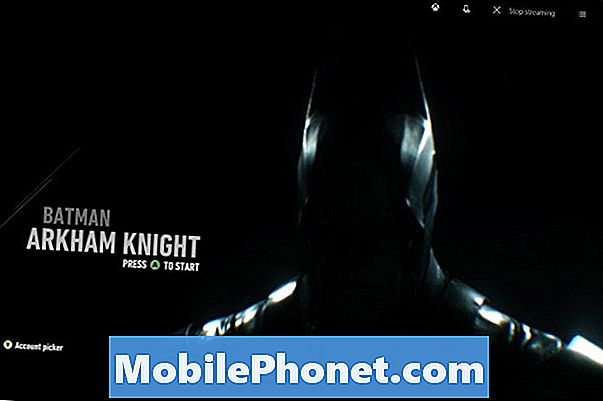
Test Xbox One mängu voogesitus avades Xbox rakendus.
Nüüd mine Ühenda ja vaadake signaali indikaatorit seadme nime kõrval vasakul. Kui see on punane, jõuad kindlasti mõnda voogesitusprobleemi.
Windows 10 mängude voogesitusprobleemide lahendamiseks ühendage oma Xbox One esmalt otse oma traadita ruuteriga, et näha, kas see on probleem. Kui see on nii, võib teie traadita ruuter funktsiooni käsitsemiseks olla liiga aeglane. Mängude voogesituse ajal peate ostma uue või jääma traadiga võrku. Võid proovida ka oma voo video kvaliteeti kohandada, et võrku vähem stressi tekitada.
Samuti tundub, et paljud inimesed unustavad, et voogesitus nõuab, et mäng oleks digitaalne või et teie füüsiline koopia on juba kettaseadmes.
Üldised Windows 10 probleemid: parandage Windows 10 kaamera rakendus
Windows 10-l on kaamera rakendus, mis võimaldab pildistada oma seadme sisseehitatud kaameraga. Mõnikord jääb kaamera rakendus kinni, jättes teid ilma seadmest mitme kaamera vahel vahetamise või foto salvestamise võimatuks. Kui see juhtub, sulgege kaamera rakendus ja otsige teisi rakendusi, mis kasutavad kaamerat.
Ühised Windows 10 probleemid: kuidas parandada Windows 10 probleeme, kui midagi muud ei tööta
Kui teil on pärast versiooniuuendust tõsised probleemid Windows 10-ga, võite alati kustutada operatsioonisüsteemi ja installida uuesti ilma faile eemaldamata.
Klõpsake ekraani vasakus alumises nurgas nuppu Start.
Puudutage või klõpsake Seaded. Puudutage või klõpsake Uuenda ja taastage. Puudutage või klõpsake Taastamine. Puudutage või klõpsake Lähtesta see arvuti.
Kas olete otsustanud kustutada kõik oma failid koos Windows 10-ga, on teie ülesanne. Kui olete selle valmis teinud, installib Windows 10 uuesti. See peaks parandama operatsioonisüsteemiga seotud probleemid. Nüüd, kui uuendasite oma Windows 7 või Windows 8.1 arvutit Windows 10-ks, on teil ka võimalus minna tagasi oma eelmise operatsioonisüsteemi juurde.
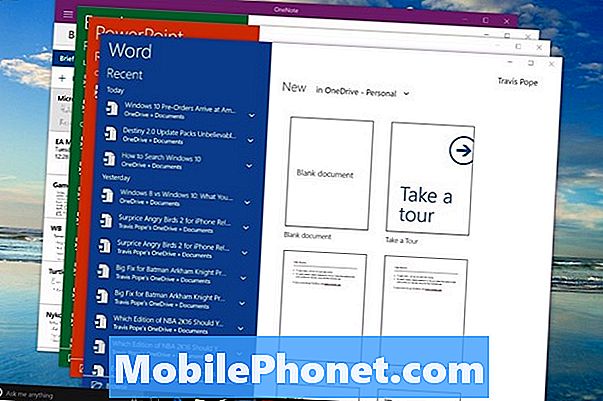
Üldised Windows 10 probleemid: kuidas parandada Windows 10 rakendusi
Windows 10 erinevad rakendused on lahedad ja uued, kuid mõnel neist on veel probleeme. Mõned hakkavad teid praegu järjekindlalt kokku lööma.
Proovige rakendus sulgeda, koputades või klõpsates rakenduse paremas ülanurgas olevat X-i. Kui olete Tablet-režiimis, asetage sõrm ekraani ülaserva ja lohistage rakendus ekraani allosas.
Nüüd avage see uuesti.
Rakenduse uuesti installimiseks minge Windowsi poodi, kui teil on jätkuvalt probleeme, mis on seotud selle õigesti töötamisega või laadimisega.
Üldised Windows 10 probleemid: kuidas lisada muusikat Microsoft Groove'ile
Windows Media Player on ikka veel Windows 10-s, kuid Microsoft ei julgusta kedagi seda kasutama. Selle asemel on see operatsioonisüsteemile ümber ehitatud Xboxi muusika. Groove Music võimaldab kasutajatel voogesitada muusikat Microsofti serveritest või mängida muusikat, mida nad juba omavad. Laulude lisamiseks Groove Music'isse jätke need arvutis olevasse kausta Music.
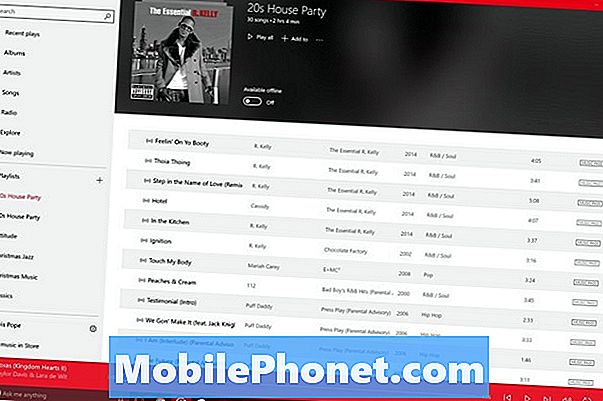
Loe: 12 Microsoft Groove Music Tips & Tricks
Kui te ei soovi oma muusikafaile teisaldada, avage Groove Music.
Klõpsake või koputage Seaded rakenduse vasakus alumises nurgas. Puudutage või klõpsakeValige Muusika otsiminelink.
Üldised Windows 10 probleemid: OneDrive'i failid puuduvad
Windows 10 puhul läks Microsoft OneDrive'i online-salvestusteenuse juurde tagasi joonistuslauale. Operatsioonisüsteemis Windows 8.1 võivad kasutajad salvestada asju oma OneDrive'i kontol ja neil on oma PC-s selle sisu sirvimiseks väikesed kohahoidjafailid. See on kadunud Windows 10-s.
Loe: Kas Microsoft OneDrive väärib ostmist?
Kõigi OneDrive'i kontol olevate failide nägemiseks peate need failid arvutiga sünkroonima. Te saate neid kõiki vaadata ka aadressil OneDrive.com. See sait on ka parim koht jälgimiseks, kui palju vaba mäluruumi olete lahkunud.
Üldised Windows 10 probleemid: veebilehtede avamine Internet Exploreris
Microsoft Edge on Internet Exploreri uus asendaja. Ettevõte ütleb, et see on kiirem, puutetundlikum ja lihtsam kasutada kui kaks Internet Exploreri versiooni, mille ettevõte Windowsis 8.1. Aja jooksul peaks Microsoft Edge muutuma usaldusväärsemaks, kuid praegu on see mõnedel saitidel väga, väga lollakas.
Kui sait annab Microsoft Edge'is pidevalt probleeme, puuduta või klõpsa ülal paremas nurgas asuvat kolme punkti.
Valige Ava Internet Explorer.

Üldised Windows 10 probleemid: Cortana ei tööta
Peame ootama, et Microsoft tegeleks mõne probleemiga, millega Cortana ei reageeri, kui puudutate või klõpsate tegumiriba mikrofoni ikoonil. Kui teie probleem on see, et ta ei kuula teid hästi, kui annate helikäsu, proovige minna Cortana seadistustesse oma akna vasakus servas asuval sülearvuti ikoonil. Reguleerige helitugevust uuesti, veetke aega oma hääle printimise lisamiseks, kui olete suhteliselt vaikses ruumis.
Loe: Kuidas kasutada Hei Cortanat Windows 10-ga
Cortana pole veel igas riigis saadaval, mis selgitab, miks teil võib olla isiklik assistent. Isegi kui Cortana on teie piirkonnas saadaval, ei pruugi mõned funktsioonid olla.
Üldised Windows 10 probleemid: Word Mobile & Office 365 dokumente ei saa redigeerida
Microsoft šokeeris maailma, kui teatas, et ta loobub juurdepääsu oma Office Mobile rakendustele. Nii paljud inimesed kasutasid testimisel rakendusi, et paljud unustasid, et nad ei ole täiesti tasuta. Ametlikult on Word Mobile, PowerPoint Mobile ja Excel Mobile tasuta kasutajatele ainult seadmega, mille ekraani suurus on väiksem kui 10,1 tolli.
Igaüks vajab Office 365 tellimust.
Loe: Kuidas saada tasuta Microsoft Office'i operatsioonisüsteemis Windows 10
Tavapärased Windows 10 probleemid: filmid ja TV ei video
Microsofti uus filmide ja TV rakenduse abil saate kasutajate ostetud sisu sisu voogesituseks salvestada. Esimene on kasulik, kui sa tõesti tahad kohe midagi vaadata. Kohalik taasesitus on suurepärane lennukite, rongide ja muude olukordade puhul, kus ühendamine Microsofti serveritega ei ole võimalik.
Isegi viimaste värskenduste korral ei hakka filmid ja televiisor mõnikord kasutajate ostetud sisu voogesitama. Kui see juhtub, sulgege rakendus klikkides X-is üleval paremal ekraani nurgas. Puute kasutajad peaksid oma ekraani ülaservast oma sõrme alla libistama ja koputage Sulge nupp paremas nurgas.
Rakenduse taasalustamine peaks probleemi lahendama.

Üldised Windows 10 probleemid: Start Menu Won't Open
On mõningaid probleeme, mis on vaevanud Windows 10-d alates selle käivitamisest 2015. aastal. Windows 10 Start-menüü võib olla nii puutetundlik kui ka klaviatuurisõbralik, kuid mõnedes süsteemides on sellel suured probleemid. Sageli võtab see kauem aega, kui peaks laadima. Harvadel juhtudel pole see üldse koormus.
Kui see teile juhtub, proovige seadet taaskäivitada. Kui see jätkub, vaadakeMida teha, kui Windows 10 Start menüü ei avane.
Üldised Windows 10 probleemid: Microsoft Edge ei avanud veebilehti
Mõnikord ei õnnestu Microsoft Edge avada veebilehte, millele olete eelnevalt ilma probleemideta navigeerinud. Kui see juhtub, proovige luua privaatset vahekaarti, klõpsates nupul kolm punkti aadressiribal ja valides In-Private Tab.
Nüüd liikuge lehele, mis varem ei töötanud. See on ajutine parandus seni, kuni Microsoft tegeleb mõningate operatsioonisüsteemi mõjutavate probleemidega.
Üldised Windows 10 probleemid: ei saa heli saada
Kui üritate muusikat kuulata või videot vaadata, kuid ei saa arvutist heli, alustage klõpsuga ekraani allosas asuvast tegumiriba paremal pool asuvast kõnelejaikoonist. Kõigepealt kontrollige helitugevust, seejärel klõpsake suvalistel noolel, mida näete, mis võimaldab teil ka seda, millist seadet sa saadad. (Pange tähele, et see on ainult pind, kui teil on ühendatud Bluetooth või teine kõlarite komplekt.)
Kindlasti proovige seadet taaskäivitada.
Üldised Windows 10 probleemid: puuduvad taastekandjad (uus)
Microsoft kavandas Windows 10 taastustööriistad, et hoida kasutajaid oma operatsioonisüsteemi Flash-draividest ja DVD-delt uuesti installima. Enamikus olukordades toimib see täpselt. Mõnikord ei ole see nii. Teile võidakse teatada, et olete värskendamise või taastamise ajal arvutist värskendamiseks vajalikku meediat puudunud.
Loe: Kuidas taastada Windows 10 sülearvutid, lauaarvutid ja tahvelarvutid
Kui see sulle juhtub, peate alla laadima meediumit, töölauda või tahvelarvutit tootva ettevõtte taastekandjaid. Mõned ettevõtted lubavad teil koopia tasuta alla laadida. Teised võivad teilt nõuda.

Üldised Windows 10 probleemid: rakendusi ei saa Windows Store'ist alla laadida
Windows Store võimaldab teil alla laadida või osta nii palju rakendusi, kui soovite, kuid see ei võimalda teil installida neid nii palju arvuteid kui kunagi varem. Tegelikult on poes nüüd Xboxi üks 10 seadmest, mida saate rakendusi installida.
Loe: Kuidas kustutada seadmeid oma Microsofti kontolt
Kui olete jõudnud sellele 10 seadmepiirile, peate oma vanemate seadmete eemaldamiseks minema konto.Microsoft.com.
Õnn Windows 10 abil.


